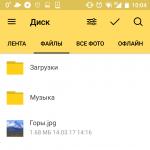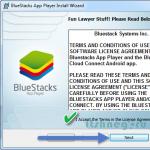브라우저 기록을 온라인으로 보는 방법을 읽으십시오. 인터넷 브라우저의 기록을 보고 복원하는 데 사용할 프로그램. 사용자가 인터넷 사이트를 방문할 때마다 방문 시간 및 검색 이름과 같은 모든 세부 정보와 함께 브라우저 기록에 저장됩니다. 이 기록은 사용자가 사용할 수 있으며 필요한 경우 삭제할 수 있습니다(전체 및 개별 검색 모두).
2016-10-24 마이클 미로시니첸코
- Windows 업데이트 오류를 수정하는 방법을 읽으십시오. 업데이트가 컴퓨터에 다운로드되었지만 자동으로 설치되지 않은 경우 수행할 작업. 많은 사용자가 컴퓨터의 운영 체제를 업데이트할 필요가 없다고 생각하지만 ...
- Windows의 휴대용 버전: 생성 및 다운로드 방법에 대해 읽어보십시오. Windows To Go 드라이브를 사용하거나 시스템의 휴대용 버전의 드라이브 자체에서 데이터를 복구하는 방법. Windows To Go는 다음을 생성할 수 있는 새로운 Windows 10 도구입니다.
- 불필요한 파일에서 컴퓨터 또는 랩톱의 시스템 디스크를 빠르고 쉽게 청소하는 방법을 읽으십시오. Windows에 내장된 디스크 정리 도구는 시스템 파일을 빠르게 정리하여 하드 드라이브의 여유 공간을 확보할 수 있습니다. 하지만...
- 삭제된 컴퓨터 데이터를 복구하는 주요 프로그램 설명: Recuva, Hetman Partition Recovery, EaseUS Data Recovery, UndeletePlus, R-Studio, Ontrack EasyRecovery. 기능 및 비디오 개요. 개인용 컴퓨터와 노트북, 스마트폰...
- Windows에서 페이징 파일을 올바르게 설정하는 방법을 읽으십시오. 시간이 지남에 따라 컴퓨터가 느리게 실행되기 시작한 경우 설정을 약간 변경하여 성능을 높일 수 있습니다. 윈도우 튜닝이 중요하다...
브라우저에 대한 기사 중 하나에서 브라우저 캐시를 터치했을 때 시간 초과가 발생했습니다. 모든 최신 브라우저가 사용자 요구 사항에 따라 캐시 배치 및 크기 문제를 수용하는 것은 아닌 것으로 나타났습니다. 브라우저 구축의 현대적인 방식은 캐시가 있어야 하고 브라우저 자체에 가장 적합해 보이는 크기여야 한다고 생각합니다. 그러나 해결책이 발견되었습니다.
1. "브라우저 캐시"란 무엇입니까?
브라우저와 관련하여 캐시는 하드 디스크에 파일이 있는 디렉토리이며, 여기서 프로그램은 보고 있는 페이지의 요소를 추가합니다. 예를 들어 도면, 스크립트가 저장됩니다. 페이지를 새로 고치면 브라우저는 더 이상 인터넷에서 이 데이터를 다운로드하지 않고 인터넷보다 훨씬 빠른 속도로 액세스하는 하드 드라이브에서 가져옵니다. 따라서 브라우저 자체에 의한 데이터 캐싱 기술은 매우 효과적입니다.
그러나 이 기술에도 단점이 있습니다. 캐시 폴더는 시스템 드라이브에 있습니다. 또한 일반적으로 사용자 프로필에서 각 사용자에 대해 별도로 생성됩니다. 시스템의 더 많은 사용자는 더 많은 캐시 디렉토리를 의미합니다. 디스크 용량이 낮으면 좋지 않습니다. 따라서 브라우저에 캐시 폴더의 다른 위치를 지정할 수 있습니다(예: 두 번째 하드 드라이브 또는 외부 미디어).
보조 작업은 브라우저 캐시 폴더의 크기를 제한하는 것입니다. 그러나 이 매개변수는 하드 디스크 공간 절약 모드에서만 실험해야 합니다!
2. 캐시를 수동으로 지울 필요가 없는 이유
많은 시스템 정리 유틸리티는 브라우저 캐시 폴더 지우기를 매우 좋아합니다. 예를 들어 내장 디스크 청소 프로그램과 비교하여 효과적인 결과를 표시할 수 있기 때문에 당연합니다.
따라서 많은 사용자가 거의 매일 브라우저 캐시를 지우는 습관을 키웠습니다. 그러나 이것은 불필요한 절차일 뿐만 아니라 유해합니다.
2.1. 캐시를 수동으로 지우는 것이 쓸모없고 해로운 이유
위에서 언급했듯이 캐시의 도움으로 브라우저는 사이트 페이지의 로딩 속도를 높여 작업을 더 편리하게 만듭니다. 지정된 양을 초과하면 캐시가 자동으로 업데이트되고 지워진다는 점도 기억해야 합니다. 그렇기 때문에 수동으로 청소하는 것은 쓸모가 없습니다. 다음날 다시 나타나며 전날과 완전히 동일합니다. 동시에 설정에 지정된 제한을 초과하지 않습니다.
또한 브라우저 캐시를 매일 지우면 향후 페이지 로딩 속도가 느려집니다. 페이지 로드 속도를 높이기 위해 예약된 데이터는 컴퓨터가 강제로 다시 다운로드하여 채널을 로드하여 페이지 로드 시간을 크게 늘리고 수행할 수 없는 작업에 시스템 리소스를 낭비하게 됩니다. 결과적으로 네트워크 작업의 편의성이 저하됩니다.
2.2. 어떤 상황에서 필요한가
그러나 캐시 지우기가 여전히 필요한 상황이 있습니다. 예를 들어 사이트에서 콘텐츠를 잘못 표시하기 시작한 경우. 이것은 웹마스터가 템플릿, 디스플레이 스타일 또는 사이트 스크립트를 변경했고 사용자가 캐시에 이전 버전을 가지고 있는 경우에 발생합니다. 이 경우 모든 것이 "진행"될 수 있으며 사이트가 올바르게 표시되지 않습니다. 이 경우 Ctrl-F5 조합으로 페이지를 새로고침하면 브라우저가 이 특정 사이트의 캐시를 업데이트하여 이전 데이터를 삭제하고 그 자리에 새 데이터를 로드합니다.
조언:
키보드 단축키 Ctrl-F5를 사용하여 현재 브라우저 탭에 열려 있는 사이트에 대해서만 캐시를 새로 고칩니다. 이렇게 하면 다른 사이트의 데이터도 저장됩니다.
또한 일부 사이트를 방문했고 직장 동료나 가족 중 한 명이 이에 대해 알리고 싶지 않은 경우 캐시를 지우는 것이 좋습니다(이 사이트에 대한 데이터는 캐시, 검색 기록에 기록되기 때문입니다).
다른 경우에는 시간 낭비이기 때문에 단순히 캐시를 지울 필요가 없습니다. 캐시가 디스크 공간을 너무 많이 차지하는 경우 최대 캐시 크기가 지정된 값을 초과하지 않도록 제한을 변경할 수 있습니다.
3. 브라우저 사용 제한
3.1. Google 크롬(Chromium 엔진 기반의 다른 브라우저에 적용)
여기 모든 것이 쉽지 않았습니다. 이 브라우저를 실행할 때 사용하는 바로 가기를 찾아야 합니다. 일반적으로 대부분의 사용자는 바탕 화면이나 빠른 실행 표시줄에 바로가기를 만듭니다. 마우스 오른쪽 버튼으로 바로가기 속성을 열고 chrome.exe 뒤의 "개체" 필드에 다음 구문을 입력합니다.
--disk-cache-dir=d:chrome_cache --disk-cache-size=104857600
키 앞에 실제로 두 개의 하이픈이 있으며 이는 작성자의 오타가 아닙니다. 첫 번째 키는 브라우저 캐시 디렉토리의 위치를 지정합니다. 위의 예에서 이것은 드라이브 D이고 디렉토리는 드라이브의 루트에 있습니다. 두 번째 키는 캐시 디렉토리의 최대 크기를 바이트 단위로 지정합니다. 저것들. 브라우저에 100MB를 제공해야 하는 경우 내가 제공한 예에서와 같이 100 * 1024 * 1024 = 104857600바이트가 필요합니다.
모든 것이 얼마나 어려운지 ... 그러나 우리는 이미 가장 어려운 브라우저를 분류했습니다. 그러면 일이 더 쉬워질 것입니다. 다른 모든 브라우저는 매우 수용적입니다.
3.2. 인터넷 익스플로러
이 브라우저는 캐시 설정을 너무 숨기지 않습니다. 지정된 것은 오늘의 최신 버전인 10번 브라우저에 적용됩니다. 설정에서 다음을 엽니다. "브라우저 옵션". 입력 "일반적인"섹션이 있습니다 "관찰자의 기록" → "매개변수" → "임시 인터넷 파일".

버튼으로 "이동하다"캐시 폴더를 올바른 위치로 보낼 수 있습니다.
3.3. 모질라 파이어 폭스
Firefox의 경우 캐시에 대한 최단 경로는 다음과 같습니다. 브라우저의 메인 메뉴에서 우리는 "설정", 그리고 그 안에 항목 "추가의". 지금 "그물" → "캐시된 웹 콘텐츠". 여기에서 브라우저 캐시를 지우고 크기를 메가바이트 단위로 제한할 수 있습니다.

하지만 캐시 폴더의 위치를 설정하는 것은 조금 더 어려울 것입니다. 먼저 주소 표시줄에 쓰기 정보:구성. 나타나는 창에서 유일한 버튼을 클릭하십시오.

이제 설정 창이 나타납니다. 우리는 매개 변수를 찾고 있습니다 . 아마 그렇지 않을 것입니다. 다음을 생성해야 합니다. 마우스 오른쪽 버튼을 클릭하고 메뉴에서 선택 "추가하다".

매개변수 이름 브라우저.캐시.디스크.부모_디렉토리
값은 디스크의 폴더 경로입니다.

3.4. 오페라 12
주소 표시줄에 다음과 같이 씁니다. 오페라:구성
설정에서 사용자 기본 설정 섹션을 찾습니다. 매개변수 중에서 Cache Directory4를 찾고 있습니다. 숫자 4로 오타가 없습니다. 값에 원하는 경로를 지정합니다.
그리고 캐시의 크기와 청소는 상당히 시민적입니다. 일반 설정 섹션에서.

그래서 오늘 우리는 브라우저 캐시의 크기를 제한하고 저장 위치를 지정하는 방법을 배웠습니다. 그러나 이 지식은 현명하게 사용해야 합니다. 캐시를 너무 작게 만들지 마십시오. 그러면 페이지 캐싱의 모든 이점이 무효화됩니다. 너무 크게 만들지 마십시오. 브라우저의 효율성을 높이지 않고 디스크 공간을 낭비하게 됩니다. 긴축 모드가 없으면 브라우저가 크기를 스스로 결정하게 하고, 그렇지 않으면 100-200MB를 지정합니다. 또한 시스템 파티션의 공간을 절약하기 위해 캐시 폴더를 다른 드라이브나 파티션에 배치할 수 있습니다.
모든 것이 있는 서비스와 트릭.
필요한 이유:아침에 간단히 기사를 읽고 저녁에 더 자세히 읽기로 결정했는데 사이트에 없습니까? 몇 년 전에 우리는 유용한 사이트에 갔다가 오늘 기억했지만 같은 도메인에 아무것도 남아 있지 않습니까? 그것은 우리 각자에게 일어났습니다. 그러나 탈출구가 있습니다.
인터넷에 올라오는 모든 것은 그곳에 영원히 저장됩니다. 일부 정보가 인터넷에 적어도 이틀 동안 게시되면 집단 정신의 재산이 될 가능성이 큽니다. 그리고 그녀에게 다가갈 수 있습니다.
어떤 이유로 삭제된 사이트와 페이지를 찾는 간단하고 공개적인 방법에 대해 이야기합시다.
1. 모든 것을 기억하는 구글 캐시
Google은 사이트를 사용할 수 없는 경우 사람들이 볼 수 있도록 모든 웹페이지의 텍스트를 특별히 저장합니다. Google 캐시에서 페이지 버전을 보려면 주소 표시줄에 다음을 입력합니다.
http://webcache.googleusercontent.com/search?q=cache:http://www.site/
어디에 http://www.site/원하는 사이트의 주소로 바꿔야 합니다.
2. 인터넷의 모든 역사가 담긴 웹 아카이브

6. 자신의 캐시를 위한 Archive.is

일부 웹 페이지를 저장해야 하는 경우 등록 및 SMS 없이 archive.is에서 수행할 수 있습니다. 서비스 사용자가 저장한 모든 버전의 페이지에 대한 전역 검색도 있습니다.
7. 당신이 모르는 다른 검색 엔진의 캐시
Google, Baidu 및 Yandex가 합리적인 것을 저장하지 못했지만 페이지 사본이 매우 필요한 경우 seacrhenginelist.com으로 이동하여 검색 엔진을 정렬하고 최고를 희망합니다(일부 봇이 사이트를 방문하도록 적시에).
8. 아무 것도 도움이 되지 않을 때 브라우저 캐시
이 방법으로 전체 페이지를 볼 수는 없지만 일부 사이트의 사진과 스크립트는 특정 시간 동안 컴퓨터에 저장됩니다. 정보를 찾는 데 사용할 수 있습니다. 예를 들어 지침의 그림에 따르면 다른 사이트에서 비슷한 것을 찾을 수 있습니다. 다른 브라우저에서 캐시 파일을 보는 접근 방식에 대해 간략히 설명합니다.
원정 여행
폴더에서 파일 찾기 ~/라이브러리/캐시/사파리.
구글 크롬
주소 표시줄에 입력 크롬://캐시
오페라
주소 표시줄에 입력 Opera://캐시
모질라 파이어 폭스
우리는 주소 표시 줄에 입력 정보:캐시캐시 파일이 있는 디렉토리의 경로를 찾으십시오.
9. 서버에서 직접 페이지 파일 다운로드 시도
whoishhostingthis.com으로 이동하여 사이트가 있거나 위치한 서버의 주소를 찾습니다.

그런 다음 터미널을 열고 명령을 사용하십시오. 곱슬 곱슬하다원하는 페이지 다운로드 시도:

아무것도 도움이되지 않는 경우해야 할 일
어떤 방법으로도 결과를 얻지 못하고 삭제 된 페이지를 필사적으로 찾아야한다면 남아있는 것은 사이트 소유자에게 연락하여 소중한 정보를 털어내는 것입니다. 시작하려면 emailhunter.com에서 사이트와 연결된 연락처를 검색할 수 있습니다. 
그리고 사람들에 대한 정보 수집에 대해 기사를 읽고.